Att släppa en iPhone i vattnet kan vara ett stort problem. I det här fallet, vet du hur man gör iPhone säkert torr? Ännu viktigare, hur man återställer data i iPhone 12/11 / X / 8/7/6/13 skadad av vatten. Nu kan du läsa det här inlägget för att ta reda på det.
Tappade av misstag iPhone i vatten
Artikelöversikt:
2. Vad du ska göra när din iPhone tappas i vatten
3. Metoder för att återställa förlorad data från vattenskadad iPhone (rekommendera)
Sätt 1: Återställ förlorad data från vattenskadad iPhone direkt
Sätt 2: Återställ vattenskadad iPhone-data från iTunes Backup
Sätt 3: Återställ data från vattenskadad iPhone från iCloud Backup
5. Slutsats
6. Återställ iPhone-data med vanligt förekommande frågor
1. Tappade av misstag iPhone i vatten
Tappade du din mobiltelefon i poolen av misstag? Hur löser man det? Eller på en iPhone 12/11 / X / 8/7/6/13 skadad av vatten har du inte hittat rätt sätt att återställa dina kontakter, textmeddelanden, foton, videor, anteckningar, röstbrevlåda, app, kalender, samtalshistorik, whatsapp-meddelanden, röstmemo, safarihistorik och mer!
Hej, jag behöver hjälp. Släpp iPhone X i vattnet och tro att det är torrt några timmar senare, vilket orsakar ett allvarligt fel när du slår på strömmen. Jag packade ris och påsar i några dagar. Jag har tagit bilder de senaste veckorna, men den är ansluten till min dator. Jag upptäckte att alla bilder hade försvunnit. För att återställa fotot. Det är verkligen viktigt Att starta om telefonen är sekundär. Jag vill spara bilderna. Finns det något sätt att ta med data inklusive alla foton på iPhone x?

Oavsett om problemet är löst eller inte, det ger inte bara en effektiv lösning för dataräddning av vattenskadad iPhone 12/11 / X / 8/7/6/13, men ger också annan information som torkningsmetoden för vattenskadad iPhone, så det är bäst att läsa det här inlägget.
"Jag vill veta hur man av misstag släpper iPhone X i vattnet och återvinner data från den skadade iPhone X i vattnet. Kan den återhämta sig? Vem vet hur man hanterar det?"
Det är synd att det finns många sådana frågor Som utgivare av annan programvara är vårt huvudsyfte att hjälpa kunder. Om iPhone skadad av vatten behöver återställa data är det första att göra lugnt och utvärdera - vara så lugn som möjligt! -Den situationen.
2. Vad du ska göra när din iPhone tappas i vatten
Nu har nästan alla en mobiltelefon. I informationsåldern, på grund av IOS-systemets prestanda och säkerhet, tycker många om att använda iPhone.
Men enligt undersökningen är det inte ovanligt att människor av misstag släpper sina iPhones i flytande vatten, inklusive badrum, badkar eller vatten.
Så vad händer om du av misstag släpper din iPhone i vattnet? Följ lugnt nästa steg för att bygga iPhone. Om du har tur kan du snart återställa din iPhone till det normala.

Stegen för att spara vattenskadad iPhone 12/11 / X / 8/7 / 6/13:
Steg 1: Ta iPhone ur vattnet så snart som möjligt.
Steg 2: Stäng av omedelbart. Försök inte använda. Annars kommer kortslutning av interna elektroniska komponenter att orsaka mer skada och minska risken för dataåtervinning från iPhone skadad av vatten.
Steg 3: Använd en mjuk trasa för att försiktigt ta bort iPhone-ytan.
Steg 4: Ta bort fodralet, headsetet, SIM-kortet och facket från iPhone. Be om möjligt en expert att demontera maskinen.
Steg 5: Vänligen placera maskinen på en torr och varm plats. Med silikonförpackningar exploderar iPhone snabbare.
Bekräfta om iPhone är skadad av vatten
Vattenskador kan orsaka att iPhone fungerar felaktigt. Maskinen slås till exempel inte på, högtalaren eller mikrofonen slås inte på, iPhone överhettas, appen kraschar och så vidare är de vanligaste symptomen på iPhone-vattenskador. För att bättre bekräfta om vatten eller annan vätska har skadat iPhone kan du bekräfta den inbyggda vätskekontaktdisplayen (LCD I).
LCI är vanligtvis vit eller silver, men den aktiveras när den kommer i kontakt med vatten eller vätska och blir röd. LCI kan inte aktiveras på grund av förändringar i fuktighet och temperatur, så det kan användas för att på ett tillförlitligt sätt bedöma iPhone-vätskans skador.
3. Metoder för att återställa förlorad data från vattenskadad iPhone
Återställ data från vattenskadad iPhone via iPhone Data Recovery
Låt oss börja när iPhone är torr. När vissa data går förlorade kan du återställa iPhone-förlorade data i den tidigare säkerhetskopian, men ibland glömmer du att säkerhetskopiera maskinen eller skada säkerhetskopian. I det här fallet kan du använda något annat företags dataräddningsprogramvara för att återställa data från den vattenskadade iPhone.
Om du vill återställa data på din iPhone som är skadad av vatten, borde du använda gratis iPhone-dataräddningsprogramvara . Det är ett bra val för IOS att använda iPhone Data Recovery.
Programvaran består av tre återställningsmoduler: Återställ från iOS-enhet, Återställ från iTunes backup-fil och Återställ från iCloud Backup-fil.
Eftersom iPhone är skadad av vatten är IOS-enheter inte lämpliga för att använda återställningsmodulen för att återställa filer direkt på iPhone.
Det är en bra idé att återställa vattenskadade iPhone-data här. Det finns ingen bakgrund och data kan skannas och återställas på iPhone, iPad och iPod touch. Återställningsbara data inkluderar foton, videor, kontaktinformation, information, WhatsApp, memos och andra applikationsdata. Stöder den senaste iPad och iPhone 12 / X / 8/7/6/11 Pro / XS / XR. Programmet kan också återställa data från iPhone-säkerhetskopiering.
Sätt 1: Återställ förlorad data från vattenskadad iPhone direkt
Steg 1: Ladda ner och installera först programvaran på datorn via länken ovan. När processen är klar körs programvaran automatiskt. Anslut sedan iPhone till datorn med en USB-kabel.

Steg 2: Om det inte finns någon säkerhetskopia, välj Återställ från IOS-enhet efter att enheten har upptäckts och klicka sedan på skanningsstart.

Steg 3: När processen är klar ordnas sökresultaten efter kategori. Klicka på innehållet till vänster för att se detaljerna i förväg. När du har bekräftat objekten du vill återställa klickar du på Återställ.

Sätt 2: Återställ vattenskadad iPhone-data från iTunes Backup
Tidigare har data säkerhetskopierats via iTunes. Om de data som tas bort i säkerhetskopian ingår, kan data som tas bort i säkerhetskopian återställas direkt. Följande visar hur du selektivt återställer raderade data i säkerhetskopian av iTunes. Bekräfta detaljerade steg.
Steg 1: Skanna iTunes-säkerhetskopian.
Efter nedladdning och installation av iPhone-dataåterställning på din dator, kör programmet. Anslut iPhone till datorn via USB-kabeln och välj "återställ från iTunes backup-fil" på hemsidan. Datorn säkerhetskopieras automatiskt under iTunes. Efter inläsning väljer du en specifik iTunes-säkerhetskopia och klickar på knappen Starta skanning.

Steg 2: Visa borttagna data i säkerhetskopian av iTunes i förväg och återställ dem.
När skannings- och analysprocessen är klar kommer all skanningsdata att visas på gränssnittet. När du har valt det innehåll som du vill visa i förväg väljer du det föremål som ska repareras och klickar sedan på återställ med enheten i nedre änden.


Sätt 3: Återställ data från vattenskadad iPhone från iCloud Backup
För att förhindra oavsiktlig radering av iPhone-data gör icloud det enkelt att säkerhetskopiera data. De flesta iPhone-användare är inställda på att använda icloud backup i händelse av dataförlust. Använd iPhone-dataräddning för att återställa raderade data. Icloud-säkerhetskopia för iPhon. Följ dessa steg.
Steg 1: Logga in på icloud-konto.
Efter nedladdning och installation av iPhone-dataåterställning på din dator, kör programmet. Välj Återställ från iCloud Backup File i grundänden och informationen om att logga in i molnet kommer att visas. Logga in på icloud. Anslut inte maskinen. För att förhindra att icloud-filer uppdateras eller ändras, bör icloud-filerna lagras på datorn under återställningen.

Steg 2: Ladda ner och extrahera icloud backup-filer.
På liknande sätt, när andra enheter har synkroniserats med icloud tidigare, kommer mer än två säkerhetskopierade filer att visas efter inloggning på icloud. Välj filen för iPhone och klicka på nedladdningsknappen.

Steg 3: Kontrollera och återställ raderade data i säkerhetskopian av iTunes i förväg.
Under denna process kan du visa specifika filer i förväg. Du kan återställa all data i icloud-säkerhetskopia. Du kan välja data som ska återställas med IOS-enhet. Välj de data som ska återställas och återställ sedan. När iPhone.processen är klar startar iPhone om automatiskt.


4. Tips för iPhone-dataskydd
Steg 1: Säkerhetskopiera iPhone-data med iTunes eller icloud
I informationsåldern är förlust av data som dödsfall oundvikligt. Det föreslås att säkerhetskopiering av data görs. Säkerhetskopiera iPhone, iPad, iPod touch och kopiera information som maskinen kan använda när som helst. Byt ut, förlora eller skada.
I det här inlägget kan du bekräfta hur du säkerhetskopierar iPhone, iPad och iPod touch och hittar detaljerade faser och ytterligare information.

Steg 2: Skydda iPhone från vattenskador
Även om ingen vill erkänna det kommer de flesta av oss att skadas av vatten. Om du tar iPhone till stranden kommer fåglar att fånga den. Glömde ur fickan och tvättade den av misstag i tvättmaskinen.
Använd nu följande metoder för att skydda iPhone från vattenskador.
-Lägg i fickan i väskan under regniga dagar. Gör allt du kan för att täcka över det och ta inte ut det när det slutar.
-När du deltar i iPhone-aktiviteter, håll dig borta från mat eller dryck. Lägg det i fickan när du går ut. Lägg det i rummet (häll vatten på dig själv) hemma.
-Sätt inte en telefon i badrummet för länge.
-Om du behöver en iPhone när du simmar med ett vattentätt skal är det bäst att använda ett vattentätt fodral för att skydda maskinen.
5. Sammanfattning
Efter att ha läst den korta introduktionen ovan vet du hur du återställer data på våta iPhones, torra iPhones och vattenskadade iPhones.
I själva verket kan IOS med minimal mobilåterställning inte bara hjälpa till att återställa iPhone-data efter en vattenolycka utan också återställa data från iPhone med systemreparation .
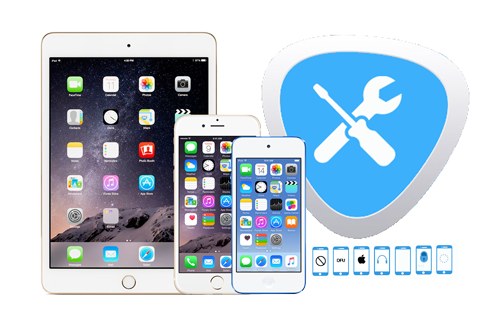
6. Återställ iPhone-data med vanskadade FAQ:
Finns data på en vattenskadad iPhone?
Ja. Du kan göra det! IOS använder minimal mobilåterställning för att ge tre sätt att återställa förlorade data från en vattenskadad iPhone: Återställ från iOS-enhet, Återställ från iTunes-säkerhetskopieringsfil, Återställ från en icloud-säkerhetskopieringsfil.
Kan trasiga iPhones återställa data?
IOS använder minitour mobilåterställning för att extrahera filer från säkerhetskopieringsfilerna i iTunes eller icloud. Öppna programvaran och välj Återställ i backup-filmodulen i iTunes. När du har valt den angivna säkerhetskopian klickar du på skanningsknappen för att skanna. Spara förlorade data på ett säkert ställe.
Hur håller jag min iPhone våt?
Innan du är klar, håll ned strömbrytaren för att stänga av iPhone.
Radera när det finns ett SIM-kort på iPhone.
Ta sedan bort alla andra kringutrustning, såsom fåglar och skyddshöljen.
Torka iPhone med en handduk.
Lägg iPhone i rispåsen, lägg maskinen i riset i minst 24 timmar och försök att hålla den i 48 timmar.

Kan jag återställa iPhone-data utan säkerhetskopiering?
iPhone Data Recovery för IOS
Anslut enheten till datorn.
Lita på datorn.
Klicka på skanningsknappen för att analysera data som lagras i IOS-maskinen.
Spara alla nödvändiga filer på en säker plats.






